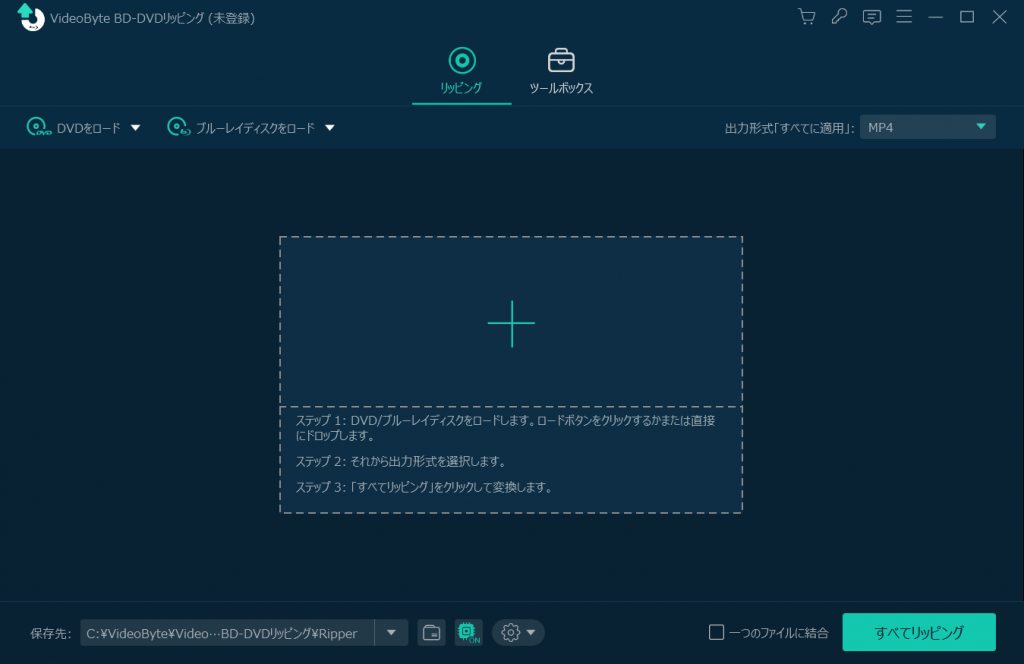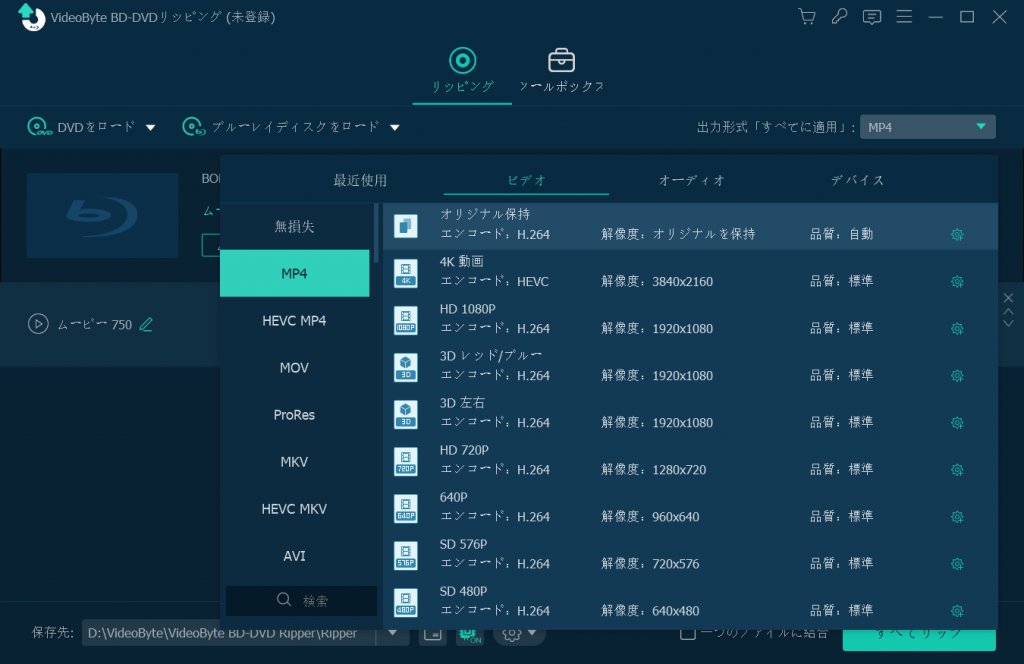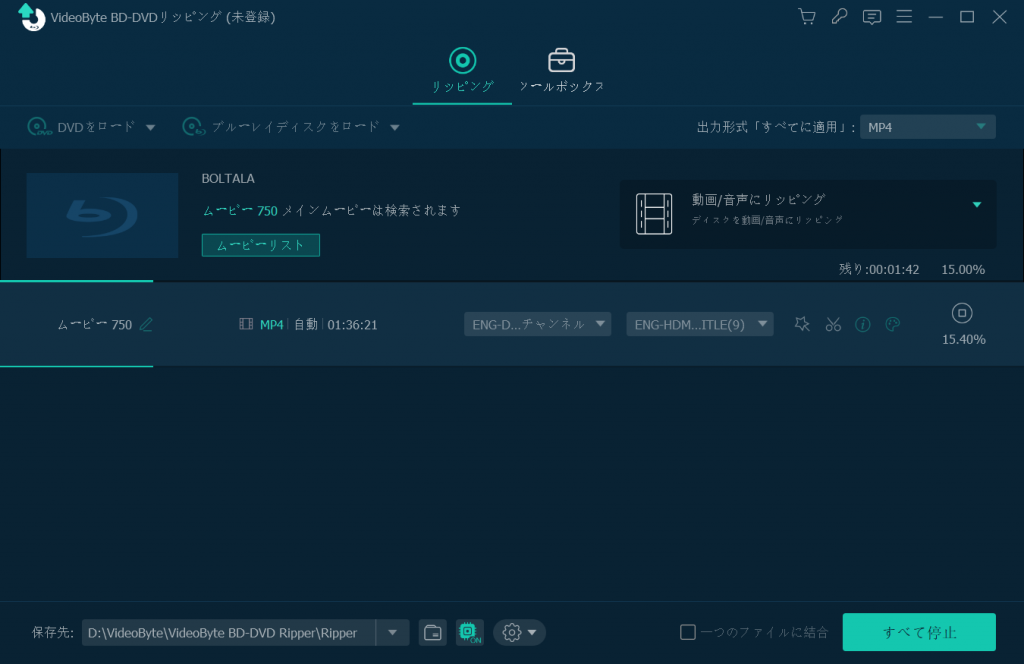Macユーザーにとって、無料かつ安全に使えるDVD変換ソフトを探すのは意外と難しいものです。そんな中、オープンソースで長年支持され続けているエンコードツール「HandBrake」は、Mac環境でも安定して利用できる貴重な存在です。実は、HandBrakeのMac版はすでに公式で日本語表示に対応しており、英語が苦手な方でも安心して操作できます。
本記事では、「HandBrake」Mac版の使い方を初心者にも分かりやすく丁寧に解説するとともに、日本語化の状況や注意点についても詳しくご紹介します。MacでDVDを変換・圧縮したい方は、ぜひ参考にしてください。
HandBrake Mac版の日本語化は?最新状況とパッチで日本語化する方法
以前までは、Mac版HandBrakeは日本語に対応しておらず、英語やフランス語などの欧州言語のみの表示でした。しかし、最新版HandBrake for Mac(Ver.1.9.0)では、macOSの言語設定に従い、自動で日本語表示に切り替わるようになりました。そのため、Macユーザーは特別な設定をせずとも、日本語UIでそのまま快適に利用できます。一方、Windows版では「環境設定 > 一般 > 言語」から手動で日本語に変更する必要があります。
【補足】パッチで日本語化する方法
最新のHandBrakeに日本語表示が反映されない場合、GitHubや有志サイトにて配布されている日本語化パッチを利用することで対応可能な場合があります。ただし、安全性や互換性の保証はなく、利用は自己責任となりますので、できるだけ公式版の活用をおすすめします。
Handbrake Mac版の使い方
使い方① 「HandBrake」Mac版をダウンロード・インストールする
まず、「HandBrake」の公式サイトで「HandBrake」のMac版をダウンロードしてください。
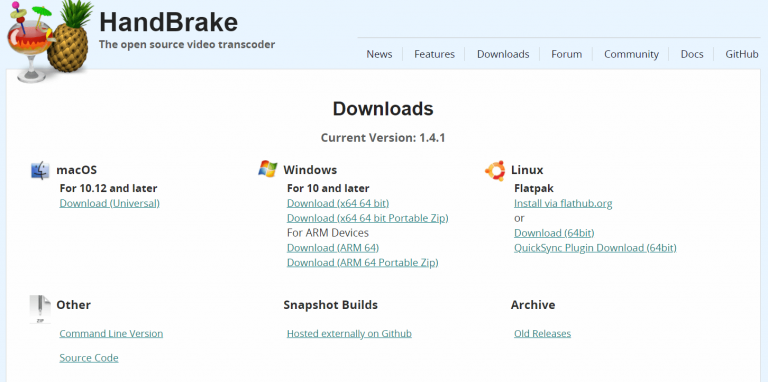
ダウンロードした後、DMGファイルを開き、「HandBrake」の本体を起動します。また、Windowsデバイスで「HandBrake」を利用したい方々はどうぞ「HandBrake」Windows版の使い方を参考してください。
使い方② 「HandBrake」Mac版で変換を開始する
ステップ1、「HandBrake」Mac版を起動した後、画面の左上の「Open Source」をクリックして、ディスクやほかのビデオファイルをインポートします。
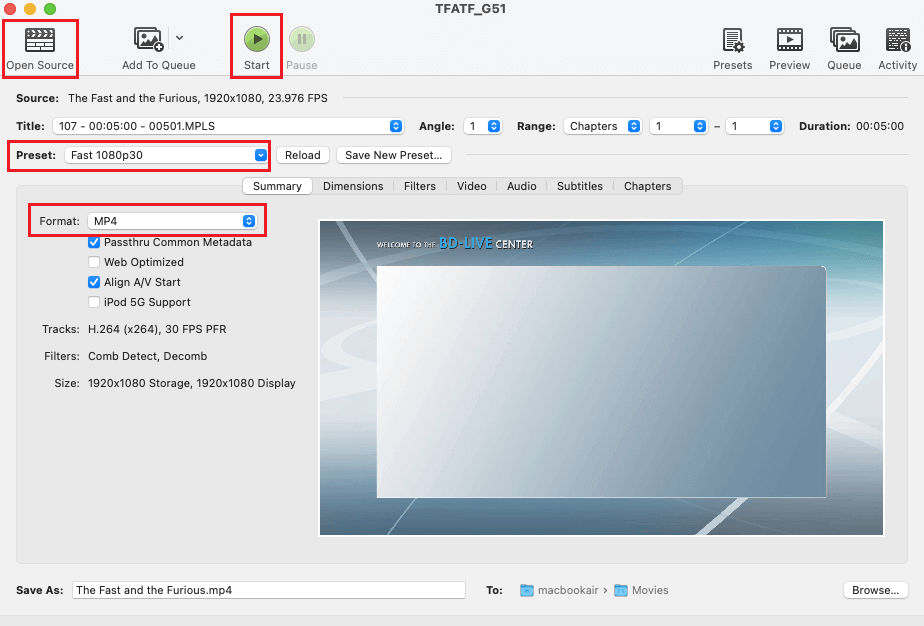
ステップ2、同じ画面で、「Preset」の設定でプレセットの解像度とフレームレート設定を変更できます。完全カスタマイズの設定方法は後で説明します。
ステップ3、下にある「Format」のセッティングでビデオの出力形式を選択できます。
ステップ4、設定が完成した後、「Start」をクリックして、変換は開始します。
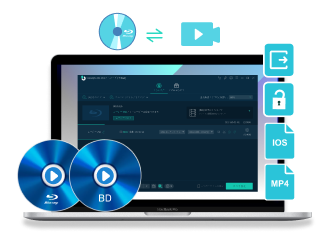
使い方③ 「HandBrake」Mac版の環境設定
DVDをMP4などに変換するには、HandBrake Macでの各タブの設定が重要です。以下の手順で画質や字幕の設定を調整しましょう。
サイズを設定する
「Dimension」 のタブでビデオ出力の解像度やトリミングなどの詳細設定を自由に調整することができます。このタブの設定は動画の画質に関わっているので、是非慎重に調整してください。
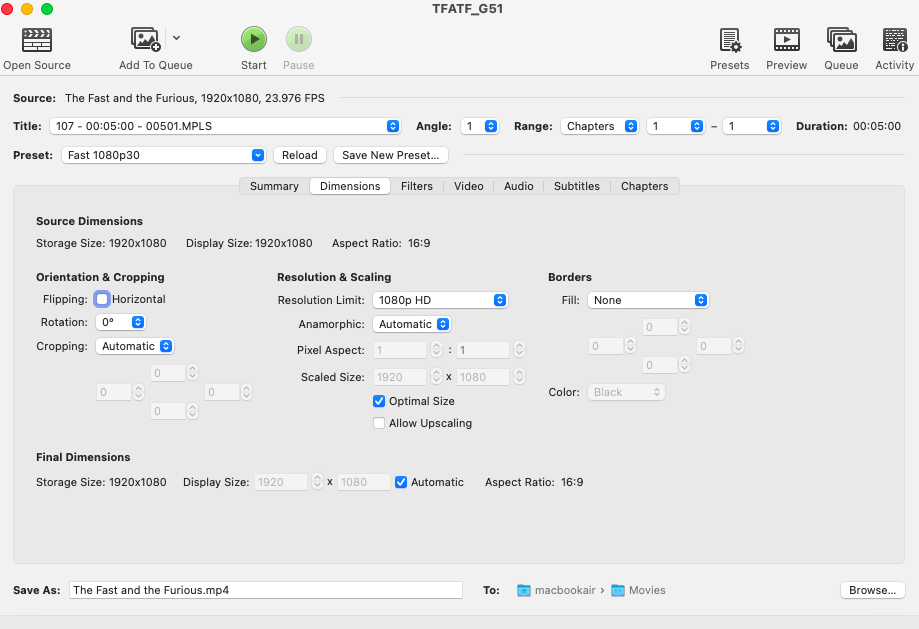
ビデオ画質を設定する
「Video」 タブにて画質を設定できます。 「H.264」 以外、H.265、MPEG-4、VP8などの圧縮形式も選択できます。また、フレームレートも5から120までの数値に設定することができます。
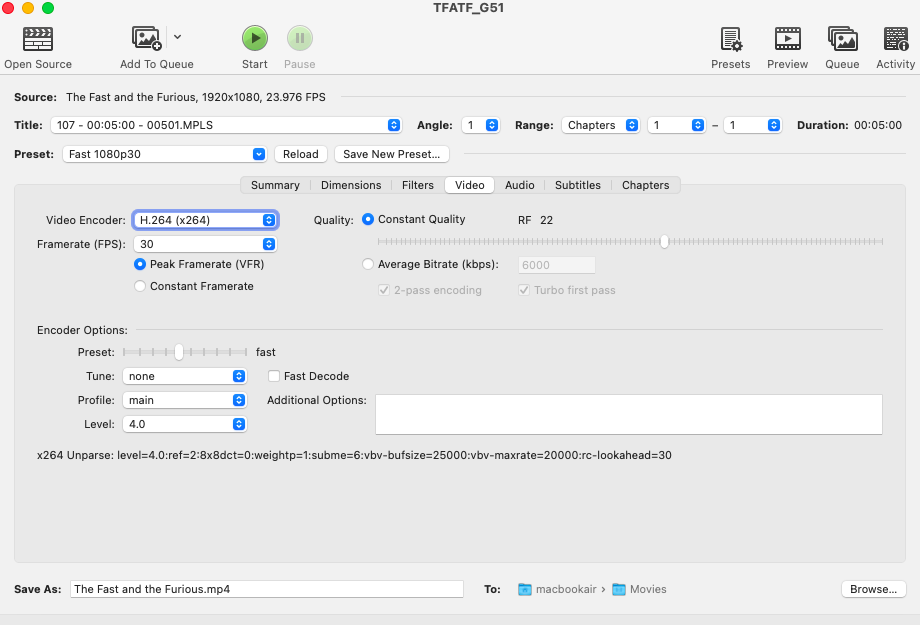
字幕を設定する
字幕トラックを追加する場合は、出力ファイルの拡張子を 「MKV」 形式に設定して、画面中段にある 「Subtitle」 タブを選択します。 「Tracks」 のドロップダウンリストから字幕トラックを追加します。再生開始時に指定したトラックが表示されるようになります。
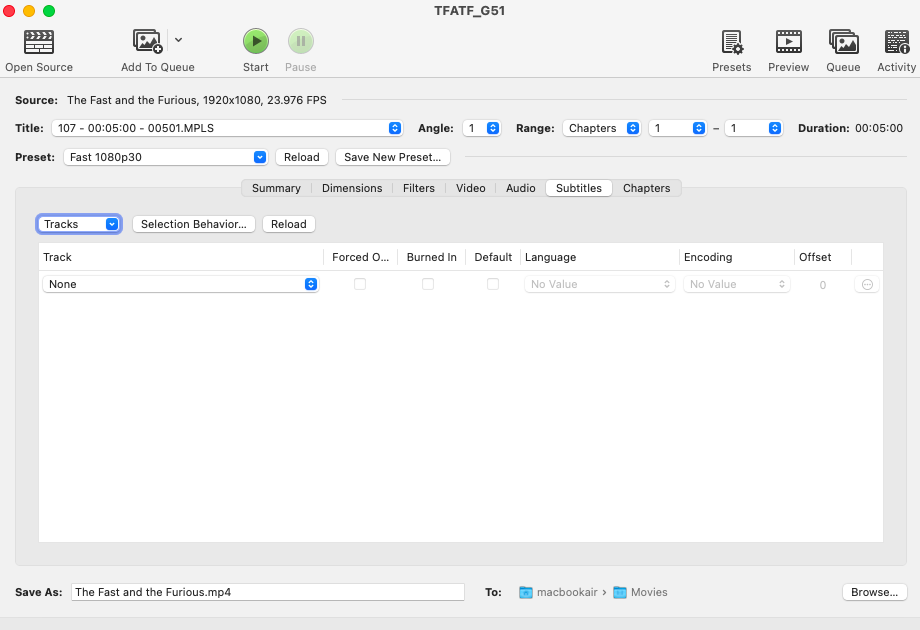
HandBrake Mac版の設定メニュー
HandBrake Mac版では、メニューバー上の「HandBrake」>「設定」から各種設定を行えます。DVD変換時の快適な動作やファイル管理のため、以下の項目をチェックしておきましょう。
• 一般
ソースやタイトル、チャプター、プリセットなど、出力ファイル名に含める要素をカスタマイズできます。
• キュー
一括変換時のタスク管理に便利な設定です。完了済みタスクの自動削除や、キューの一時停止などが可能です。
• 高度
macOSのVideoToolboxによるハードウェア加速の有効化、エンコーダーの品質ステップ幅など細かく調整できます。動画処理に慣れているユーザー向けの領域です。
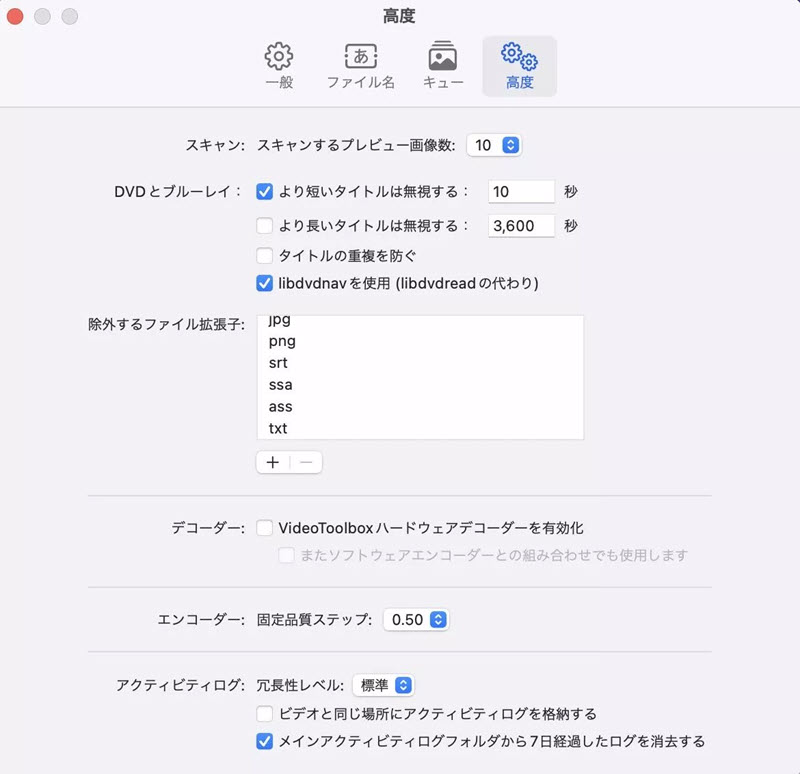
HandBrakeのデメリットとおすすめ代替ソフト
HandBrakeは、Macで使える無料のDVD変換ソフトとして長年親しまれていますが、いくつかの制限や不便な点があります。まず、市販やレンタルDVDなどに使われているコピーガード(暗号化保護)には対応しておらず、こうしたディスクの変換はできません。また、無料ソフトのためセキュリティ面やアップデート頻度に不安があり、ウイルス感染のリスクもゼロではありません。
こうした問題を解決したい方には、実用性が高い「VideoByte BD-DVD リッピング」の利用をおすすめします。このソフトは、市販・レンタル・海外版など、さまざまなDVDやブルーレイのリージョンコードやコピーガードを自動で解除し、ワンクリックでMP4、MOV、AVIなど300種類以上の形式に高画質で変換可能です。完全日本語対応で、直感的に操作できるシンプルなデザインのため、初めてでも安心して使えます。
また、4K・1080pの高画質出力、字幕・音声トラックの個別抽出、GPU加速による高速処理にも対応しており、HandBrakeにはない機能が豊富に搭載されています。安全性と機能性の両立を重視する方に最適なソフトです。無料体験も用意されているので、ぜひ一度試してみてください。
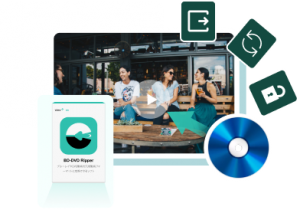
DVD・BDをリッピングしてMP4、MKVなどの汎用動画形式に変換できる実用なソフト
- DVD・ブルーレイに対応
- 300種類以上の出力形式が提供
- 無損失の出力は可能
- 強力的なコピーガード解除機能を搭載
対応OS:Windows 11/10/8/7/XP/Vista MacOS 10.7から
「VideoByte BD-DVD リッピング」の使い方
ブルーレイをリッピングするためのビデオチュートリアル
「HandBrake」Mac版と「VideoByte BD-DVD リッピング」の比較一覧
| 製品 | VideoByte BD-DVDリッピング | HandBrake Mac |
| 入力形式 | BD/DVDディスク、BD/DVDフォルダ、ISOファイル | DVDディスク、DVDフォルダ、ISOファイル |
| 出力形式 | ISOファイルとDVDフォルダ、無損失MPG、MP4、AVI、MP3、MKVなど300以上種類あり | MKV, M4V, MP4, MP3, AAC, AC3 |
| コピーガード対応 | 自作・市販・レンタルDVD・BD全対応 | 自作DVDのみ対応 |
| 動作環境 | Windows 11/10/8/7/XP (32/64 bit)、Mac OS | Windows 10/8/7/ Vista、Mac OS |
| 日本語対応 | 可能 | 可能 |
| その他の機能 | メイン動画自動検出、動画編集機能、動画圧縮など | 動画変換、ブルーレイ変換 |
「HandBrake」は無料で利用できる優れたエンコードソフトですが、コピーガード付きのDVDやブルーレイには対応しておらず、機能にも制限があります。一方、「VideoByte BD-DVD リッピング」は、Windows 11を含む最新OSに対応し、ブルーレイのリッピングやコピーガード解除も可能です。より多くの出力形式を選べる点や、安定した操作性も魅力です。ブルーレイの変換が必要な方や、より安心・高機能なDVD変換ソフトを求める方には、「VideoByte BD-DVD リッピング」のご利用をおすすめします。
まとめ
以上、HandBrake Mac版の基本的な使い方について詳しく解説しました。Macで無料かつ高機能なDVD変換ソフトを探している方にとって、「HandBrake」は魅力的な選択肢の一つですが、コピーガード付きのディスクには対応しておらず、機能面で物足りなさを感じることもあります。
その点、より幅広い形式変換やブルーレイ対応、コピーガード解除に対応した「VideoByte BD-DVD リッピング」は、Macユーザーにも安心して使える強力な代替ソフトです。直感的な操作と日本語対応で、初心者でも簡単にDVD・BDのリッピングが可能です。より安全で柔軟な変換環境を求める方は、ぜひ一度無料版を試してみてください。